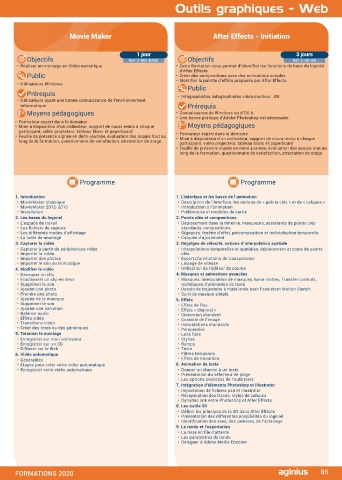Page 87 - CATALOGUE AGINIUS 2020
P. 87
Outils graphiques - Web Outils graphiques - Web
Adobe Premiere - Initiation Adobe Première - Perfectionnement Movie Maker After Effects - Initiation
3 jours 2 jours 1 jour 3 jours
Objectifs Ref. 2-PR-BASE Objectifs Ref. 2-PR-PERF Objectifs Ref. 2-MO-BASE Objectifs Ref. 2-AE-INI
• Découvrir Adobe Premiere pour réaliser des montages vidéo • Réaliser des montages vidéo complexes et de qualité professionnelle • Réaliser un montage en Vidéo numérique • Cette formation vous permet d’identifier les fonctions de base du logiciel
• Associer vidéo, son, image et exporter une vidéo optimisée selon la • Maîtriser des fonctions avancées d’After Effects
diffusion • Exportation DVD, exportation web Public • Créer des compositions avec des animations simples
Public Public • Utilisateurs Windows • Identifier la palette d’effets proposés par After Effects
• JRI, technicien vidéo, Chef de projet multimédia,Webmaster,toute • Toute personne souhaitant réaliser des montages vidéocomplexes avec Prérequis Public
personne amenée à manipuler des fichiers vidéo Adobe Premiere Pro • Utilisateurs ayant une bonne connaissance de l’environnement • Infographistes, infographistes vidéo,monteur, JRI
Prérequis Prérequis informatique Prérequis
• Utilisateurs ayant une bonne connaissance de l’environnement • Utilisateurs ayant une connaissance de base du montage vidéo sur Moyens pédagogiques • Connaissance de Windows ou d’OS X
informatique (Mac ou PC) Première et de Photoshop • Une bonne pratique d’Adobe Photoshop est nécessaire
Moyens pédagogiques Moyens pédagogiques • Formateur expert dans le domaine Moyens pédagogiques
• Mise à disposition d’un ordinateur, support de cours remis à chaque
• Formateur expert dans le domaine • Formateur expert dans le domaine participant, vidéo projecteur, tableau blanc et paperboard • Formateur expert dans le domaine
• Mise à disposition d’un ordinateur, support de cours remis à chaque • Mise à disposition d’un ordinateur, support de cours remis à chaque • Feuille de présence signée en demi-journée, évaluation des acquis tout au • Mise à disposition d’un ordinateur, support de cours remis à chaque
participant, vidéo projecteur, tableau blanc et paperboard participant, vidéo projecteur, tableau blanc et paperboard long de la formation, questionnaire de satisfaction, attestation de stage participant, vidéo projecteur, tableau blanc et paperboard
• Feuille de présence signée en demi-journée, évaluation des acquis tout au • Feuille de présence signée en demi-journée, évaluation des acquis tout au • Feuille de présence signée en demi-journée, évaluation des acquis tout au
long de la formation, questionnaire de satisfaction, attestation de stage long de la formation, questionnaire de satisfaction, attestation de stage long de la formation, questionnaire de satisfaction, attestation de stage
Programme
1. Rappel général
• L’image fixe, la vidéo, le son Programme Programme Programme
• Principe du conteneur
• Les résolutions d’écran
2. Bien démarrer sur Adobe Premiere 1. Gestion des média avec Bridge 1. Introduction 1. L’interface et les bases de l’animation
• Fonction avancée de gestion des média
• MovieMaker classique
• Description de l’interface, les notions de « points clés » et de « calques »
• Contexte logiciel et matériel, configuration minimale • MovieMaker 2012-2016 • Introduction à l’animation
• Travail en amont 2. Le montage avancé • Installation • Préférences et modules de sortie
• Créer un projet • Montage sur plusieurs pistes vidéo avec gestion de la transparence
• Le chutier • Incrustation d’image, modes de fusion 2. Les bases du logiciel 2. Points clés et compositions
3. Paramétrages et configuration 3. Les filtres • L’espace de travail • Déplacement dans la timeline, marqueurs, assistants de points clés
standards, compositions
• Présentation et espace de travail personnalisé • Modification, cumuls des filtres • Les fichiers de capture • Gigognes, fenêtre d’effet, précomposition et redistribution temporelle
• Les différents modes d’affichage
• Raccourcis claviers personnalisables • Filtres favoris • La table de montage • Calques d’ajustement
4. La création d’un projet • Gestion d’un filtre avec ses images-clés 3. Capturer la vidéo 3. Régalges de vélocité, notions d’interpolation spatiale
• Étalonnage avancé
• Les configurations du projet • Capturer à partir du périphérique vidéo • Interpolations temporelles et spatiales, déplacement et copie de points
• Formats de fichier son, image et vidéo 4. Les trajectoires • Importer la vidéo clés
• Utilisation de la fenêtre moniteur et élément • Utilisation de trajectoires personnalisées • Importer des photos • Export d’animations de transparence
5. L’acquisition • Trajectoires et images-clés • Importer le son ou la musique • Lissage de vitesse
• Configuration matérielle 5. L’audio 4. Modifier la vidéo • Utilisation de l’éditeur de courbe
• Supports et stockage • Mixage audio avec la fenêtre de mixage audio • Découper un clip 4. Masques et animations avancées
• Acquisition avec ou sans détection de scène • Enregistrer une voix-off • Fractionner un clip en deux • Masques, interpolation de masques, luma mattes, Transfer controls,
6. Le montage 6. L’interaction avec Photoshop • Supprimer le son techniques d’animation de texte
• Moniteur de montage, moniteur de dérushage • Importation d’éléments sous Photoshop (Image et filmstrip couleur ou • Ajouter une photo • Dessin de trajectoire à main levée avec l’assistant Motion Sketch
• Utilisation des pistes et des séquences noir et blanc) • Prendre une photo • Suivi de masque simple
• Imbrication de séquences • Travail de ces éléments dans Photoshop et création de masques • Ajouter de la musique 5. Effets
• Prélèvement, extraction, insertion, recouvrement des éléments • Insertion de ces éléments sur la timeline • Supprimer le son • Effets de flou
• La fenêtre Raccord 7. Le montage multi-caméras • Ajouter une narration • Effets « channel »
• Gestion des marques de montage, des marqueurs de chapitre pour DVD • Principe du montage multi-caméras • Balance audio • Distorsion standard
• Les images-clés • Utilisation de la fonction de montage multi-caméra • Effets vidéo • Contrôle de l’image
7. La correction vidéo 8. Exports, sorties • Transitions vidéo • Incrustations standards
• Fenêtre Options d’effet • Mettre en file d’attente dans Media Encoder • Créer des titres ou des génériques • Perspective
• Outils de correction colorimétrique • Exportation MP4 1080 ou 720 5. Terminer le montage • Lens flare
• Les filtres • Exportation AVI ou Quicktime • Enregistrer sur mon ordinateur • Stylise
• Personnaliser ses filtres • Exportation pour les réseaux sociaux • Enregistrer sur un CD • Ramps
• Transitions et trajectoires • Préparation pour le DVD • Diffuser sur le Web • Texte
• Les différents fondus 6. Vidéo automatique • Filtres temporels
8. Titrage • Généralités • Effets de transition
• Module de titrage : titre fixe et animé • Étapes pour créer votre vidéo automatique 6. Animation de texte
• Utilisation de Photoshop et intégration dans Premiere • Enregistrer votre vidéo automatique • Donner un chemin à un texte
• Insérer un logo : animation et trajectoires • Présentation du sélecteur de plage
9. L’audio • Les options avancées de l’outil texte
• Importer et exporter des éléments audio 7. Intégration d’éléments Photoshop et Illustrator
• Ajout de pistes audio dans la fenêtre de montage • Importation de fichiers psd et illustrator
• Application des filtres audio • Récupération des tracés, styles de calques
• Optimiser le son, optimiser la voix • Dynamic link entre Photoshop et After Effects
10. La finalisation du projet 8. Les outils 3D
• Compression vidéo : les codecs • Définir les principes de la 3D dans After Effects
• Rappel sur les lecteurs vidéo • Présentation des différentes possibilités du logiciel
• Le rendu final • Identification des axes, des caméras, de l’éclairage
• Adobe Media Encoder 9. Le rendu et l’exportation
11. L’exportation • La mise en file d’attente
• Exportation vidéo brute • Les paramètres de rendu
• Exportation Quicktime • Déléguer à Adobe Media Encoder
• Exportation MP4
• Exportation DVD
• Exportation pour les plateformes Youtube / Vimeo / Facebook : réglages
optimaux et conseils pour vos vidéos en ligne
84 FORMATIONS 2020 FORMATIONS 2020 85